Trong Windows 11, Task Manager đã nhận được một số cải tiến, cả về giao diện và tính năng. Chẳng hạn, nếu từ trước đến nay, người dùng Windows nói chung thường có thói quen khởi chạy Task Manager bằng cách nhấp chuột phải trên thanh tác vụ và chọn tùy chọn tương ứng. Thì với Windows 11, điều này đã có đôi chút thay đổi, bạn sẽ có được nhiều cách truy cập Task Manager hơn.
Cho dù bạn đang muốn khắc phục sự cố hay chỉ đơn giản là theo dõi tài nguyên hệ thống của mình, dưới đây là 6 phương thức khác nhau để khởi chạy Task Manager trong Windows 11.
Nhấn Ctrl + Shift + Escape
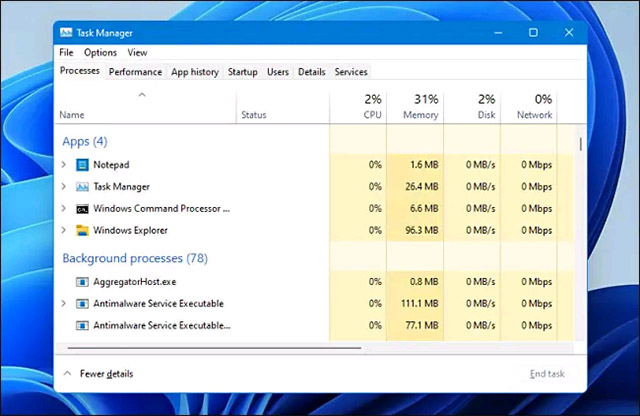
Tính năng khởi chạy Task Manager thông qua tổ hợp phím tắt vẫn được hỗ trợ trong Windows 11. Chỉ cần nhấn Ctrl + Shift + Escape trên bàn phím của bạn và Task Manager sẽ lập tức xuất hiện trên màn hình.
Tìm kiếm trong menu Start
Bạn cũng có thể mở menu Start và tìm kiếm từ khóa “Task Manager”. Bạn sẽ thấy kết quả tương ứng trả về ngay ở dòng đầu tiên. Nhấp vào biểu tượng của Task Manager để khởi chạy tiện ích.

Nhấp chuột phải vào nút Start
Nếu không muốn sử dụng bàn phím để khởi chạy Task Manager, bạn có thể nhấp chuột phải vào nút Start trên thanh tác vụ của mình. Trong menu xuất hiện (thường được gọi là “menu power users”), hãy chọn “Task Manager” và tiện ích sẽ ngay lập tức được mở ra.
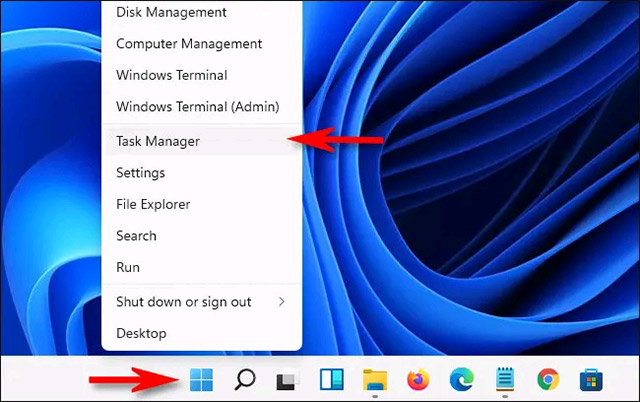
Sử dụng Command Prompt
Nếu muốn khởi chạy Task Manager theo cách “chuyên nghiệp” hơn, bạn cũng có thể sử dụng công cụ dòng lệnh Command Prompt.
Khi cửa sổ Command Prompt mở ra, bạn nhập lệnh taskmgrtrên một dòng trống và nhấn Enter. Task Manager sẽ ngay lập tức được mở ra.
Sử dụng cửa sổ Run
Tương tự như Command Prompt, bạn cũng có thể chạy Task Manager từ Windows Run. Nhấn Windows + R để mở hộp thoại Run và nhập từ khóa “taskmgr”, sau đó nhấp vào “OK” hoặc nhấn Enter. Task Manager sẽ lập tức mở ra.
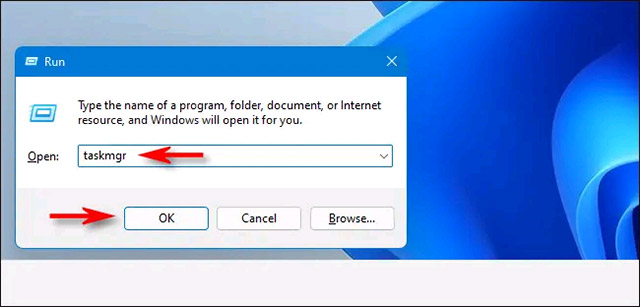
Nhấn Ctrl + Alt + Delete
Và cuối cùng, nếu tất cả các tùy chọn trên không phù hợp, bạn cũng có thể truy cập Task Manager từ màn hình Ctrl + Alt + Delete. Sau khi nhấn Ctrl + Alt + Delete trên bàn phím, bạn sẽ thấy màn hình đen với một vài tùy chọn ở trung tâm. Nhấp vào “Task Manager” và trình quản lý tác vụ sẽ mở ra.
 Công nghệ
Công nghệ  AI
AI  Windows
Windows  iPhone
iPhone  Android
Android  Học IT
Học IT  Download
Download  Tiện ích
Tiện ích  Khoa học
Khoa học  Game
Game  Làng CN
Làng CN  Ứng dụng
Ứng dụng 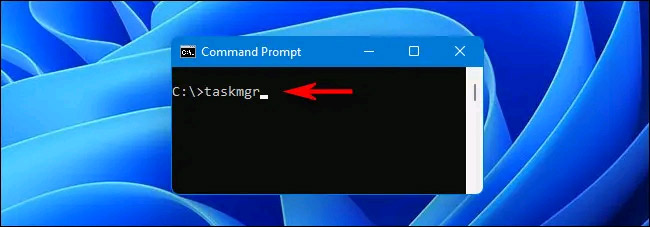
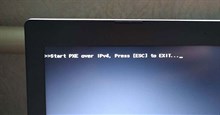


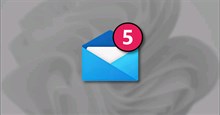
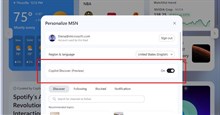
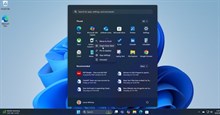
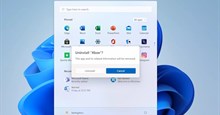


 Windows 11
Windows 11  Windows 10
Windows 10  Windows 7
Windows 7  Windows 8
Windows 8  Cấu hình Router/Switch
Cấu hình Router/Switch 









 Linux
Linux  Đồng hồ thông minh
Đồng hồ thông minh  macOS
macOS  Chụp ảnh - Quay phim
Chụp ảnh - Quay phim  Thủ thuật SEO
Thủ thuật SEO  Phần cứng
Phần cứng  Kiến thức cơ bản
Kiến thức cơ bản  Lập trình
Lập trình  Dịch vụ công trực tuyến
Dịch vụ công trực tuyến  Dịch vụ nhà mạng
Dịch vụ nhà mạng  Quiz công nghệ
Quiz công nghệ  Microsoft Word 2016
Microsoft Word 2016  Microsoft Word 2013
Microsoft Word 2013  Microsoft Word 2007
Microsoft Word 2007  Microsoft Excel 2019
Microsoft Excel 2019  Microsoft Excel 2016
Microsoft Excel 2016  Microsoft PowerPoint 2019
Microsoft PowerPoint 2019  Google Sheets
Google Sheets  Học Photoshop
Học Photoshop  Lập trình Scratch
Lập trình Scratch  Bootstrap
Bootstrap  Năng suất
Năng suất  Game - Trò chơi
Game - Trò chơi  Hệ thống
Hệ thống  Thiết kế & Đồ họa
Thiết kế & Đồ họa  Internet
Internet  Bảo mật, Antivirus
Bảo mật, Antivirus  Doanh nghiệp
Doanh nghiệp  Ảnh & Video
Ảnh & Video  Giải trí & Âm nhạc
Giải trí & Âm nhạc  Mạng xã hội
Mạng xã hội  Lập trình
Lập trình  Giáo dục - Học tập
Giáo dục - Học tập  Lối sống
Lối sống  Tài chính & Mua sắm
Tài chính & Mua sắm  AI Trí tuệ nhân tạo
AI Trí tuệ nhân tạo  ChatGPT
ChatGPT  Gemini
Gemini  Điện máy
Điện máy  Tivi
Tivi  Tủ lạnh
Tủ lạnh  Điều hòa
Điều hòa  Máy giặt
Máy giặt  Cuộc sống
Cuộc sống  TOP
TOP  Kỹ năng
Kỹ năng  Món ngon mỗi ngày
Món ngon mỗi ngày  Nuôi dạy con
Nuôi dạy con  Mẹo vặt
Mẹo vặt  Phim ảnh, Truyện
Phim ảnh, Truyện  Làm đẹp
Làm đẹp  DIY - Handmade
DIY - Handmade  Du lịch
Du lịch  Quà tặng
Quà tặng  Giải trí
Giải trí  Là gì?
Là gì?  Nhà đẹp
Nhà đẹp  Giáng sinh - Noel
Giáng sinh - Noel  Hướng dẫn
Hướng dẫn  Ô tô, Xe máy
Ô tô, Xe máy  Tấn công mạng
Tấn công mạng  Chuyện công nghệ
Chuyện công nghệ  Công nghệ mới
Công nghệ mới  Trí tuệ Thiên tài
Trí tuệ Thiên tài